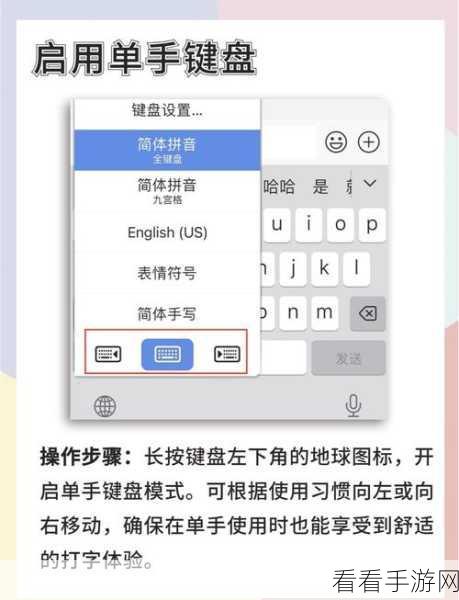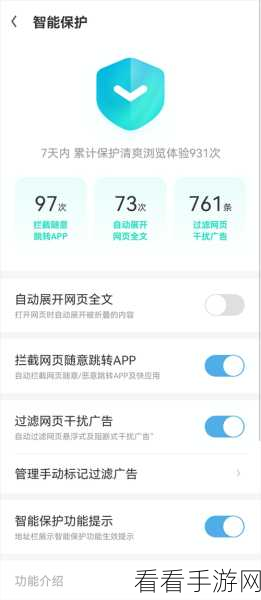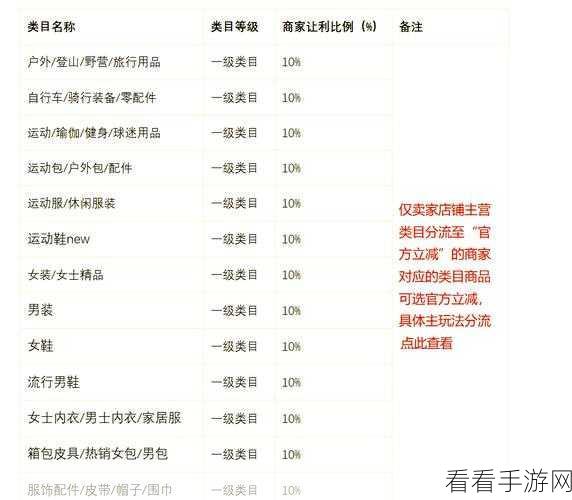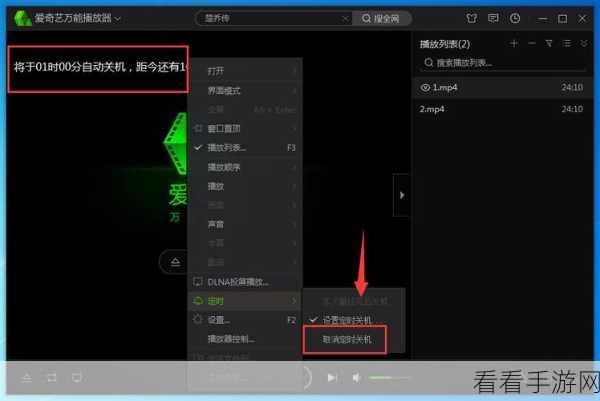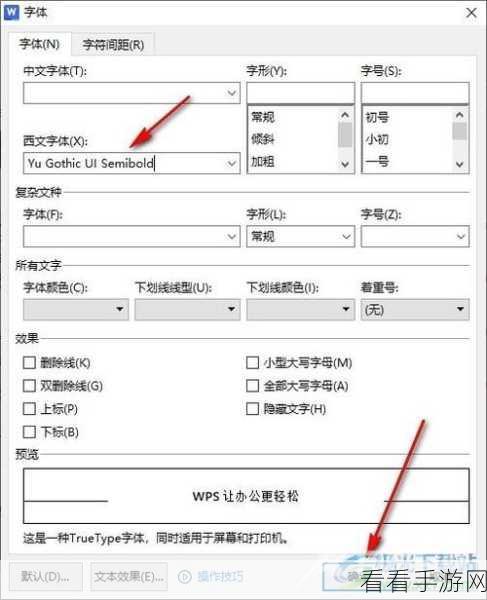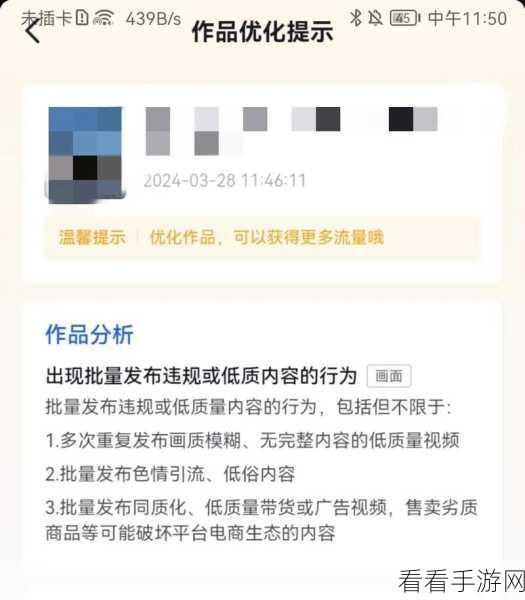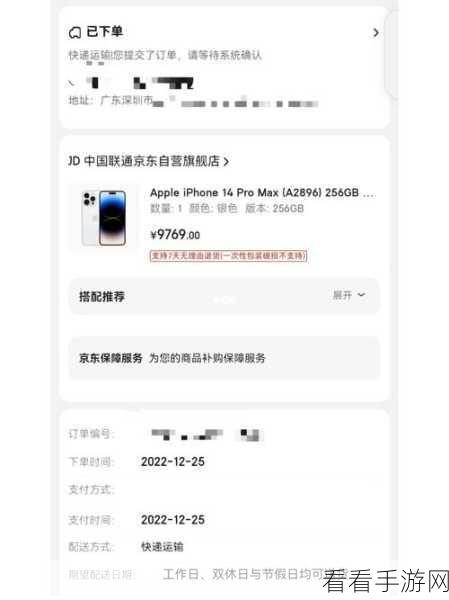在日常工作和学习中,我们常常需要使用 WPS PPT 来制作演示文稿,设置自动放映时间是一个很实用的功能,能让我们的演示更加流畅和专业,就为您详细介绍根据排练计时设置自动放映时长的方法。
要成功设置 WPS PPT 的自动放映时间,第一步是打开您的 WPS 演示文稿,在打开的文稿中,找到菜单栏中的“幻灯片放映”选项。
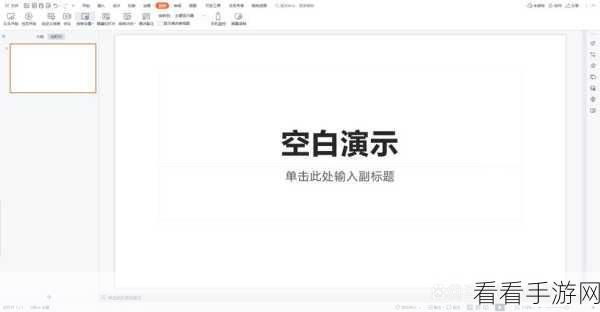
点击“幻灯片放映”选项中的“排练计时”,这时,演示文稿会进入排练模式,您可以根据自己的演讲节奏和内容需要,模拟演示过程。
当您完成排练后,WPS 会自动记录您的排练时间,再次点击“幻灯片放映”,选择“设置放映方式”。
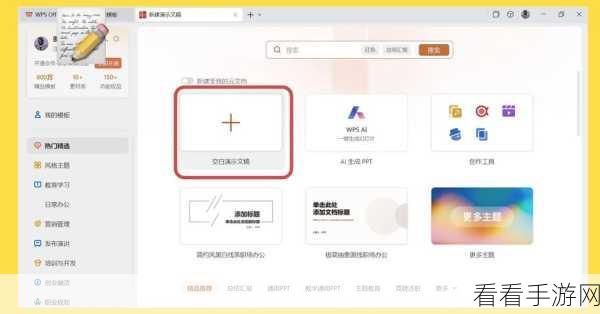
在“设置放映方式”的窗口中,找到“换片方式”这一项,选择“如果存在排练时间,则使用它”,然后点击“确定”,这样就成功设置了 WPS PPT 的自动放映时间。
通过以上简单的几个步骤,您就能轻松为 WPS PPT 设置自动放映时间,让您的演示更加精彩。
参考来源:WPS 官方帮助文档及个人使用经验总结。